朋友使用U盘的时候,双击打开U盘,却弹出窗口提示“拒绝访问”,换到另一台电脑上也是遇到同样的情况,这是怎么回事呢?U盘拒绝访问该怎么办?

U盘拒绝访问的解决措施:
1.依次操作“开始”菜单 - “运行” - 在输入框中输入“regedit”,然后按回车键,打开注册表编辑器。再在注册表编辑器中找到并依次打开:
“HKEY_LOCAL_MACHINE\Software\Microsoft\Windows\CurrentVersion\explorer\Advanced\Folder\Hidden\SHOWALL”的分支,然后在右边的窗口中找到二进制子健“Checked value”,再把“Checked value”的键值修改为“1”。
2.接下来我们依次打开“我的电脑”,然后在上面那一行找到“工具” - “文件夹选项”,再下拉找到“显示所有文件和文件夹”然后勾选上,这样就可以显示u盘里面的隐藏文件了。
3.我们现在用鼠标右键打开u盘(不要直接双击打开u盘,因为现在你还打不开的哦!),在里面我们可以看到四个文件:“floder”、“destop”、“destop2”、“autorun.inf”,然后我们把这四个文件都删除掉。
4.删除之后我们会在u盘里面发现一个隐藏文件“RECYCLER”,打开可以看到回收站的图标,我们不用担心,直接把这个文件夹删除即可!
5.再回到注册表编辑器,然后依次找到“HKEY_LOCAL_MACHINE\SOFTWARE\Microsoft\WindowsNT\CurrentVersion\Winlogon”的分支,再把“Userinit”这个键值修改为“userinit.exe”
6.鼠标移动到任务栏后点击鼠标右键选择到“任务管理器(K)”如下第一张图所示,再点开进程里面,找到并将“wuauserv.exe”和“svchost.exe”结束进程即可。如下第二张图所示:
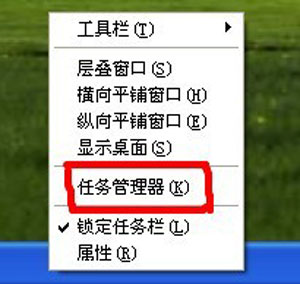
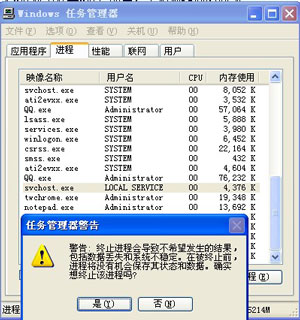
7.最后我们进入到“c:\windows\system32\svchost”目录(注意svchost是个文件夹,不是程序),把这个目录里面的所有东西删除掉。
简单的七个小步骤操作完之后,试试把U盘拨出来再插上去,再双击打开U盘的时候,你会发现“拒绝访问”的提示已经不见了,U盘拒绝访问的问题被轻松解决了。







 本文介绍了解决U盘出现拒绝访问提示的方法。通过修改注册表、删除特定文件等步骤,可以有效解决无法正常访问U盘的问题。
本文介绍了解决U盘出现拒绝访问提示的方法。通过修改注册表、删除特定文件等步骤,可以有效解决无法正常访问U盘的问题。
















 3089
3089

 被折叠的 条评论
为什么被折叠?
被折叠的 条评论
为什么被折叠?








